Jak wyłączyć programy startowe w systemie Windows 7 i Vista

Jak wyłączyć programy startowe w systemie Windows 7, usuwając je w prosty sposób i poprawiając czas uruchamiania i wydajność komputera.

Korzystając z Narzędzie konfiguracji Microsoft (msconfig.exe), możemy szybko i z łatwością sprawdzaj, co działa podczas uruchamiania i wyłącz to, co wolelibyśmy uruchamiać ręcznie po uruchomieniu.
Uwaga edytora: patrz Wyłączanie programów startowych w systemie Windows 10 i Windows 8.1. Artykuły te zawierają bardziej szczegółowe informacje o najnowszych systemach operacyjnych Microsoft.
„Co to jest narzędzie MSConfig?”
MsConfig.exe istnieje już od jakiegoś czasu. Jest to narzędzie zbudowane przez Microsoft, więc możesz mu również zaufać. Zasadniczo służy do rekonfiguracji elementów startowych we wszystkich systemach Windows 7, Vista lub XP, a także w kilku innych rzeczach, dlatego należy zachować ostrożność (Pomyślałem tutaj o spidermanie „Z wielką mocą wiąże się wielka odpowiedzialność”) podczas zabawy. Jeśli będziesz postępować zgodnie z poniższymi instrukcjami krok po kroku, wszystko powinno być w porządku.
Jak wyłączyć aplikacje startowe w systemie Windows
Krok 1
Kliknij ten Początek Menu Kula następnie w polu wyszukiwania Rodzaj MSConfig i naciśnij Wchodzić lub Kliknij ten msconfig.exe link do programu.
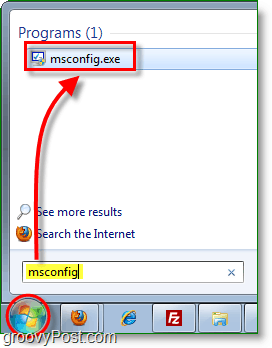
Krok 2
Z poziomu narzędzia konfiguracji systemu Kliknij Uruchomienie tab, a następnie Odznacz ten skrzynki programowe którego nie chcesz uruchamiać podczas uruchamiania systemu Windows. Kliknij dobrze aby zapisać zmiany po zakończeniu.
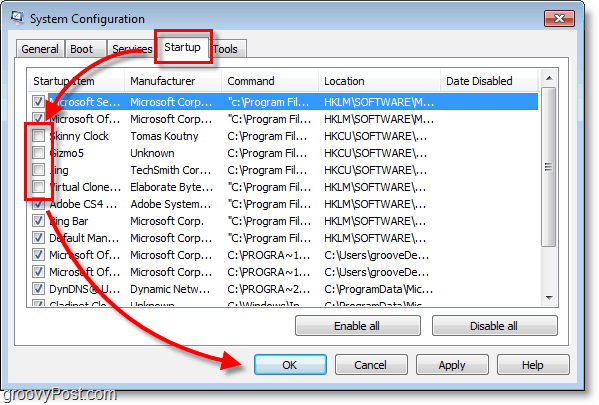
Krok 3
Po zapisaniu zmian Uruchom ponownie Windows a wybrane programy nie powinny się już automatycznie uruchamiać.
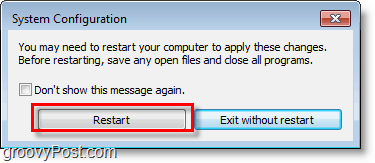
Jak wyłączyć programy startowe za pomocą CCleaner
CCleaner to kolejna darmowa aplikacja dla systemu Windows lub Mac, której można używać do wyłączania programów startowych.
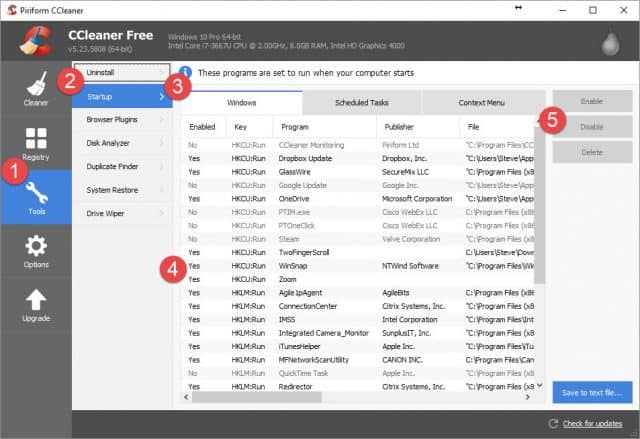
Spójrz na nasz pełny samouczek, który opisuje, jak wyłączyć aplikacje za pomocą CCleaner.










zostaw komentarz